Vérifiez l'état du volume de destination
 Suggérer des modifications
Suggérer des modifications


Une fois la relation SnapMirror rompant, vous devez vérifier que le volume de destination dispose d'un accès en lecture/écriture et que les paramètres du volume de destination correspondent aux paramètres du volume source.
Vous devez effectuer cette tâche à partir du cluster destination.
-
Accédez à la fenêtre volumes.
-
Sélectionnez le volume de destination dans la liste volumes, puis vérifiez que le type de volume de destination est
rw, qui indique l'accès en lecture/écriture. -
Vérifiez que les paramètres du volume, tels que le provisionnement fin, la déduplication, la compression et la croissance automatique sur le volume de destination correspondent aux paramètres du volume source.
Vous pouvez utiliser les informations sur les paramètres de volume que vous avez indiquées après la création de la relation SnapMirror pour vérifier les paramètres du volume de destination.
-
Si les paramètres de volume ne correspondent pas, modifiez les paramètres du volume de destination comme requis :
-
Cliquez sur Modifier.
-
Modifiez les paramètres généraux, les paramètres d'efficacité du stockage et les paramètres avancés de votre environnement, selon les besoins.
-
Cliquez sur Enregistrer et fermer.
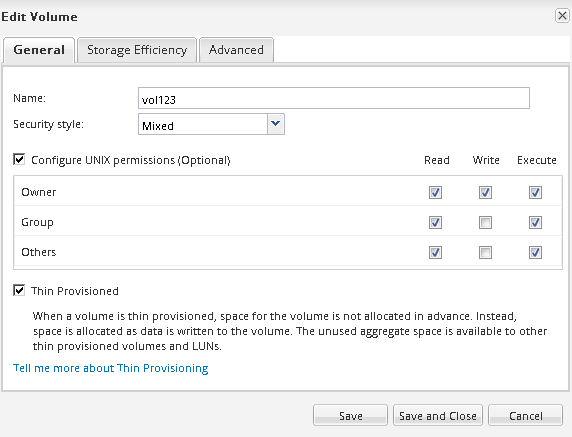
-
Vérifiez que les colonnes de la liste volumes sont mises à jour avec les valeurs appropriées.
-
-
Activez la création de copie Snapshot pour le volume de destination.
-
En fonction de votre version ONTAP, accédez à la page configurer les copies Snapshot de volume de l'une des manières suivantes :
En commençant par ONTAP 9.3 : sélectionnez le volume de destination, puis cliquez sur actions > gérer les instantanés > configurer.
ONTAP 9.2 ou version antérieure : sélectionnez le volume de destination, puis cliquez sur copies Snapshot > configurer.
-
Cochez la case Activer les copies Snapshot planifiées, puis cliquez sur OK.
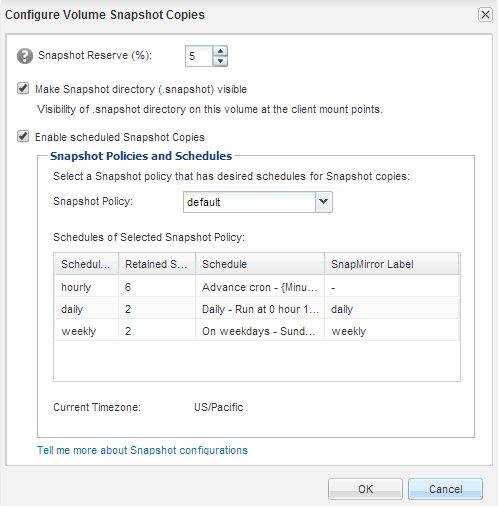
-


